具有对流和辐射的客舱辐射:练习 1 - 提取流体域
流体域提取是指围绕流体创建一个封闭的几何区域。
1. 单击 > ,然后导航至 Advanced_FlowAnalysisModels 文件夹。单击“确定”(OK)。
2. 单击 > 。
3. 在“文件打开”(File Open) 对话框中,浏览至 Cabin_radiation 文件夹并选择 office_room.asm。单击“打开”(Open)。
4. 在图形工具栏中单击  以显示样式元素。选择
以显示样式元素。选择  “着色”(Shading) 或
“着色”(Shading) 或  “带边着色”(Shading with Edges)。
“带边着色”(Shading with Edges)。
 以显示样式元素。选择
以显示样式元素。选择  “着色”(Shading) 或
“着色”(Shading) 或  “带边着色”(Shading with Edges)。
“带边着色”(Shading with Edges)。5. 单击“应用程序”(Applications) 选项卡。
6. 单击  Flow Analysis。Flow Analysis 选项卡随即打开。
Flow Analysis。Flow Analysis 选项卡随即打开。
 Flow Analysis。Flow Analysis 选项卡随即打开。
Flow Analysis。Flow Analysis 选项卡随即打开。7. 单击  “新建项目”(New Project)。“新建项目”(New Project) 对话框随即打开。输入项目的名称,然后单击“确定”(OK)。
“新建项目”(New Project)。“新建项目”(New Project) 对话框随即打开。输入项目的名称,然后单击“确定”(OK)。
 “新建项目”(New Project)。“新建项目”(New Project) 对话框随即打开。输入项目的名称,然后单击“确定”(OK)。
“新建项目”(New Project)。“新建项目”(New Project) 对话框随即打开。输入项目的名称,然后单击“确定”(OK)。8. 单击  “创建流体域”(Create Fluid Domain)。“流体域创建”(Fluid Domain Creation) 选项卡随即打开。
“创建流体域”(Create Fluid Domain)。“流体域创建”(Fluid Domain Creation) 选项卡随即打开。
 “创建流体域”(Create Fluid Domain)。“流体域创建”(Fluid Domain Creation) 选项卡随即打开。
“创建流体域”(Create Fluid Domain)。“流体域创建”(Fluid Domain Creation) 选项卡随即打开。9. 单击“种子曲面”(Seed surfaces) 选项卡。
10. 单击“面”(Faces) 框。“曲面集”(Surface Sets) 对话框打开。
11. 如果“曲面集”(Surface Sets) 对话框中显示有任何曲面,那么请在“包括的曲面”(Included surfaces) 下选择所有曲面,然后单击鼠标右键并选择“全部移除”(Remove All)。
12. 在图形窗口中,按住 CTRL 键并选择下图所示的内部曲面。一个曲面将显示在“曲面集”(Surface Sets) 对话框中的“包括的曲面”(Included surfaces) 下。
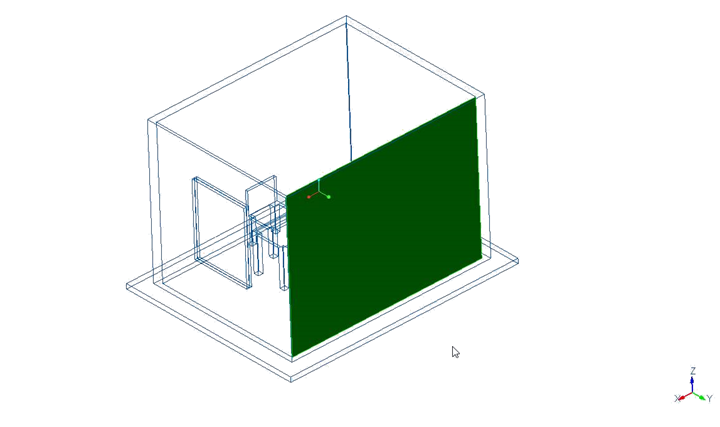
13. 单击“确定”(OK)。
添加仿真域
1. 在“流体域创建”(Fluid Domain Creation) 选项卡中,选择“添加到仿真”(Add to Simulation)。
2. 单击  创建流体域。OFFICE_ROOM_FLUID_1_Body_1 将显示在“模型树”中并添加到“域”(Domains) 下。
创建流体域。OFFICE_ROOM_FLUID_1_Body_1 将显示在“模型树”中并添加到“域”(Domains) 下。
 创建流体域。OFFICE_ROOM_FLUID_1_Body_1 将显示在“模型树”中并添加到“域”(Domains) 下。
创建流体域。OFFICE_ROOM_FLUID_1_Body_1 将显示在“模型树”中并添加到“域”(Domains) 下。添加边界条件
1. 在“域”(Domains) 下,选择 OFFICE_ROOM_FLUID_1_Body_1。
2. 在“操作”(Operations)组中,单击“添加边界条件”(Add Boundary Condition)。
3. 在图形窗口中,按住 Ctrl 键并选择九个曲面,如下所示。这些曲面是窗口的四个内侧壁、顶部壁和四个外侧壁。一个曲面将显示在“曲面集”(Surface Sets) 对话框中的“包括的曲面”(Included surfaces) 下。
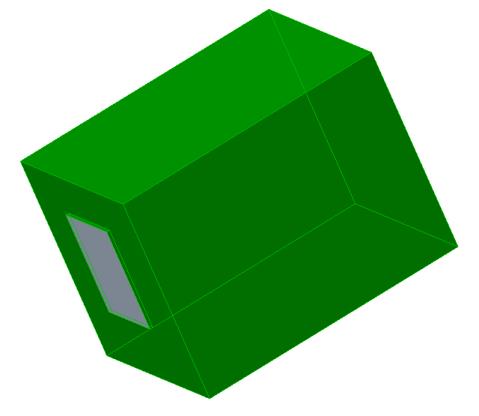
4. 单击“确定”(OK)。
5. 右键单击 BC_00001,然后选择  “重命名”(Rename)。
“重命名”(Rename)。
 “重命名”(Rename)。
“重命名”(Rename)。6. 在“新名称”(New Name) 框中键入 Inner_Walls。
选择窗口曲面
1. 在“域”(Domains) 下,选择 OFFICE_ROOM_FLUID_1_Body_1
2. 在“操作”(Operations)组中,单击“添加边界条件”(Add Boundary Condition)。
3. 在图形窗口中,按住 Ctrl 键并选择以下曲面。一个曲面将显示在“曲面集”(Surface Sets) 对话框中的“包括的曲面”(Included surfaces) 下。
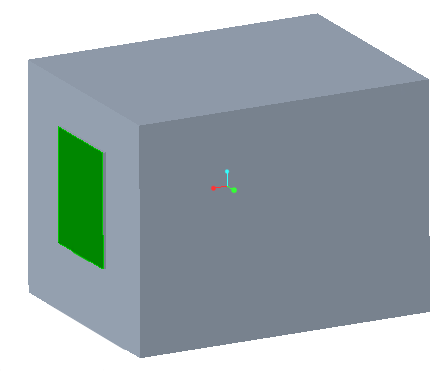
4. 单击“确定”(OK)。
5. 右键单击 BC_00001,然后选择  “重命名”(Rename)。
“重命名”(Rename)。
 “重命名”(Rename)。
“重命名”(Rename)。6. 在“新名称”(New Name) 框中键入 Window。
 “打开”(Open)
“打开”(Open)